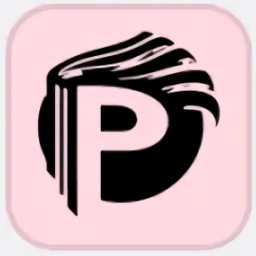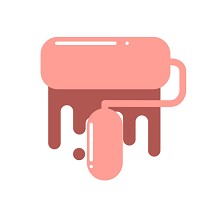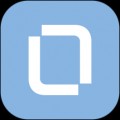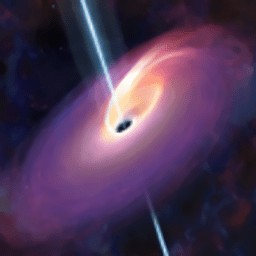演示文稿rgb颜色模式怎么设置
时间:2024-05-13 12:08
在制作演示文稿时,色彩运用的重要性不言而喻。PowerPoint提供了丰富的颜色选择,无论是内置的预设色,还是允许用户自行设置RGB值,都能满足创意人士随心所欲挑选颜色的需求。良好的颜色搭配不仅提升了观众的视觉享受,还增强了演讲内容的清晰度。因此,在制作PPT时,巧妙运用颜色是一种不可忽视的技巧。
演示文稿rgb颜色模式怎么设置
具体步骤:
1. 打开目标PowerPoint,定位到需改变色彩的段落或设计元素。
2.轻触主菜单栏开始,转至字体以开启个性字体设置界面。
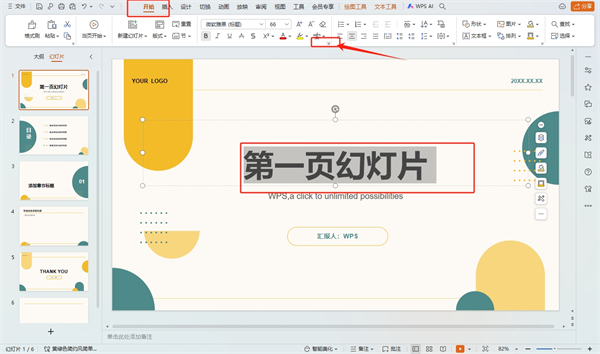
在字体设置窗口,点击颜色,下拉菜单选其他颜色,开启色彩个性化设置窗口。
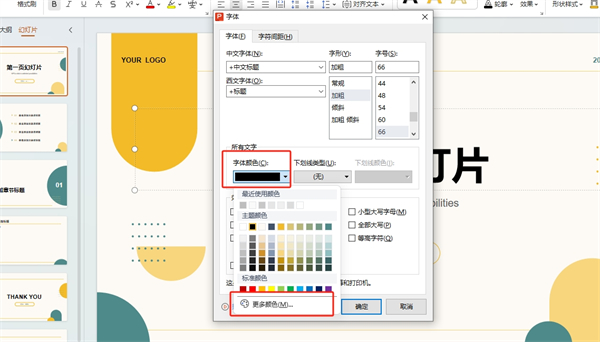
在创意设计中,色彩自定义是一项至关重要的功能。只需打开颜色自定义窗口,切换到“自定义”标签页,你便能看见一个基于RGB颜色模式的设置选项。在这里,你可以自由地定制你心目中的色彩。只需要分别输入R(红色)的最大值和最小值、G(绿色)以及B(蓝色)的类似参数,范围通常在0-255之间,你就能创造出独特且符合设计需求的颜色了。
在成功调整幻灯片色彩后,务必存盘以确保更改不丢失。
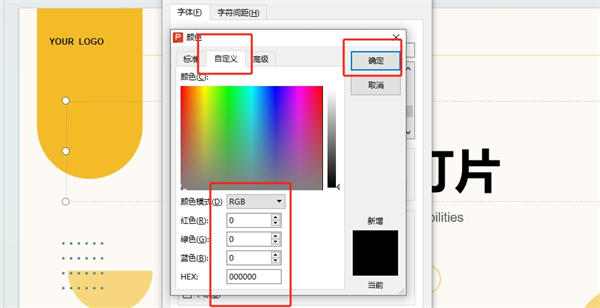
推荐下载
相关文章
-
2025-02-03
-
2025-01-31
-
2024-11-22
-
2024-10-10
-
2024-09-20
-
2024-06-26
-
2024-06-25
-
2024-05-24
-
2024-05-13
-
2024-05-02
-
2024-02-09
-
2023-05-15